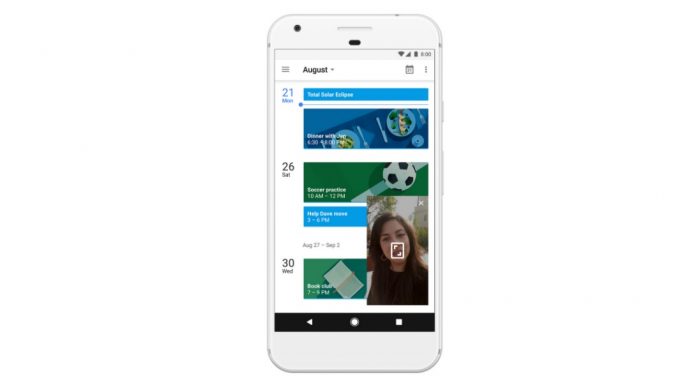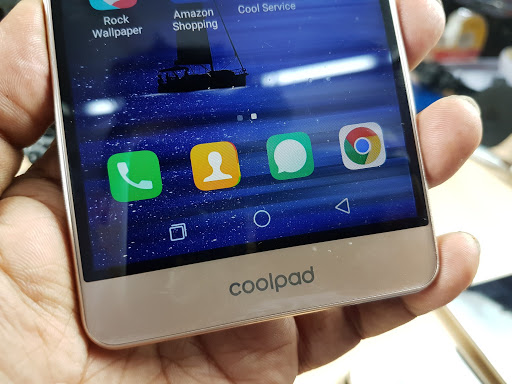האם צילומי המסך נראים כהים באייפון שלך? ובכן, זוהי בעיה נפוצה בה משתמשי אייפון דיווחו כי צילום המסך שהם מצלמים כהה במידה ניכרת ממה שהם מסתכלים בפועל בזמן צילום המסך. חפרנו בזה, והנה חמש דרכים קלות לעשות זאת לתקן את בעיית צילומי המסך האפלים בהפעלת האייפון iOS 14 .
תקן בעיה של צילומי מסך כהים באייפון שלך שמריץ את iOS 14
תוכן העניינים

כמה משתמשים התלוננו על צילומי מסך כהים יותר במכשירי האייפון שלהם שמריצים את iOS 14. ויש סיכוי שתיתקל בנושא זה שלך אייפון 12 , אייפון 11 , אייפון XS , אייפון XR , אייפון X , אייפון SE 2020 , או אפילו מכשירי האייפון הישנים יותר.
עבור רובם, הבעיה עשויה להתרחש לאחר עדכון ל- iOS 14. בעוד שאצל אחרים, היא עשויה להופיע משום מקום. למרבה המזל, ניתן לפתור את הנושא בקלות בכמה ברזים פשוטים. להלן מספר דרכים שימושיות לתיקון בעיית צילומי המסך הכהים באייפון שלך.
1. הפעל מחדש את ה- iPhone שלך
ניתן לתקן את רוב הבאגים והתקלות הזמניות באמצעות אתחול מחדש פשוט. אז החזק את מקש ההפעלה והחלק כדי לכבות את ה- iPhone שלך. לאחר מכן, הפעל אותו שוב כדי לראות אם הבעיה נפתרת. אם לא, המשך עם השלבים הבאים.
2. השבת מסנן זום בתאורה חלשה בהגדרות
הסיבה השכיחה ביותר מאחורי צילומי מסך כהים ב- iPhone היא מסנן הזום באור נמוך בהגדרות. כדי לבדוק זאת:



- פתח את ה הגדרות באייפון שלך.
- גלול מטה ולחץ על נְגִישׁוּת .
- כאן בחר תקריב .
- במסך הבא, בדוק אם התכונה מופעלת.
- לחץ על מסנני זום בתחתית.

- בדוק אם הוא מוגדר לאור נמוך. אם כן, שנה אותו ל אף אחד .
אם המסנן בתאורה חלשה הופעל, כיבויו יפתור את הבעיה שלך. זה מה שיש עבד עבור רוב המשתמשים המתמודדים עם בעיות צילום מסך כהה באייפון שלהם .
3. השבת וידאו HDR
צילומי מסך של סרטונים שצולמו ב- HDR עשויים להיראות משעממים כשאתה מצלם צילומי מסך - בעיה נפוצה באייפון 12. הסיבה לכך היא שהטווח הדינמי הגבוה לא נשמר בצילום המסך.
אם השיטה הקודמת לא פתרה את הבעיה, בצע את השלבים הבאים וכבה את HDR.
- לִפְתוֹחַ הגדרות באייפון שלך.
- גלול מטה ובחר מַצלֵמָה .
- כאן בחר להקליט סרטון .
- בתחתית, כבה את המתג עבור וידאו HDR .
צלם שוב את צילומי המסך כדי לראות אם הן עדיין נראות כהות. הסיכוי הוא שהשיטה השנייה והשלישית יפתרו את הבעיה. עם זאת, אם, במקרה, זה לא עוזר, עדיין יש לנו כמה תיקונים נוספים בהמשך.
4. כבה את הבהירות האוטומטית
מתי בהירות אוטומטית מופעלת, האייפון שלך ישתמש בחיישן התאורה הסביבתי בכדי להתאים את רמות הבהירות בהתבסס על תנאי האור סביבך. זה מוריד את הבהירות בסביבות חשוכות תוך כדי ההפך במצבים בהירים.
כיצד למחוק תמונה מחשבון גוגל



יכול להיות שיש סיכוי שהבהירות האוטומטית מתעסקת, מה שגורם לצילומי המסך שלך, כמו גם למסך, להיראות כהים יותר. אז, ראש אל הגדרות > נְגִישׁוּת > גודל תצוגה וטקסט . כאן, גלול לתחתית והשבית את המתג עבור בהירות אוטומטית .
5. שחזר להגדרות המפעל
אם שום דבר לא מסתדר, האפשרות האחרונה יכולה להיות להחזיר את ה- iPhone להגדרות היצרן. זה יתקן את הבעיות שייגרמו במהלך העדכון. עם זאת, פעולה זו תמחק גם את הקבצים במכשיר שלך, אז המשך בזהירות.
כדי לאפס את מכשיר ה- iPhone שלך להגדרות היצרן:



- לִפְתוֹחַ הגדרות באייפון שלך. בחר כללי .
- כאן לחץ על אִתחוּל .
- במסך הבא בחר למחוק את כל התוכן וההגדרות.
- הזן את קוד הגישה או את סיסמת מזהה Apple שלך כשתתבקש לעשות זאת.
- לאחר מכן אשר שברצונך למחוק את כל התוכן וההגדרות.
לחלופין, תוכל לנסות לעדכן את ה- iPhone שלך לגרסת iOS האחרונה, אם קיימת. חוץ מזה, אתה יכול ליצור קשר עם התמיכה של Apple או לבקר במרכז השירות הקרוב ביותר של Apple באזור שלך. עם זאת, אני לא חושב שתצטרך להרחיק לכת עד כדי השבתת מסנן הזום, או ש- HDR וידאו כנראה יתקן את הבעיות הנוגעות לבהירות הנמוכה בצילומי מסך.
היפטר מבעלי מסך כהה באייפון
אלה היו חמש דרכים מהירות לתקן את בעיית צילומי המסך הכהים באייפון שלך שמריצה את iOS 14. השיטות יעזרו לך לתקן את בעיית הבהירות המסך הנמוכה בכל iPhone, החל מאייפון 12 ועד אייפון SE. תן לי לדעת מי מהם עבד בשבילך. הישאר מעודכן לעוד טיפים וטריקים ב- iOS .
כמו כן, קרא- [עבודה] הקלט וידיאו בזמן השמעת מוזיקה באייפון שמריץ את iOS 14
תגובות בפייסבוקאתה יכול גם לעקוב אחרינו לקבלת חדשות טכנולוגיות מיידיות בכתובת חדשות גוגל או לקבלת טיפים וטריקים, ביקורות על סמארטפונים וגאדג'טים, הצטרף GadgetsToUse Telegram Group או להירשם לסרטוני הביקורת האחרונים גאדג'טים כדי להשתמש בערוץ Youtube.